1、编译zlib
下载源码:https://www.zlib.net/zlib-1.2.11.tar.gz
解压:

根据你自己安装的vs选择vc版本
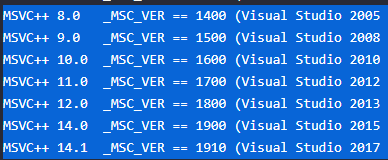
打开vs工程
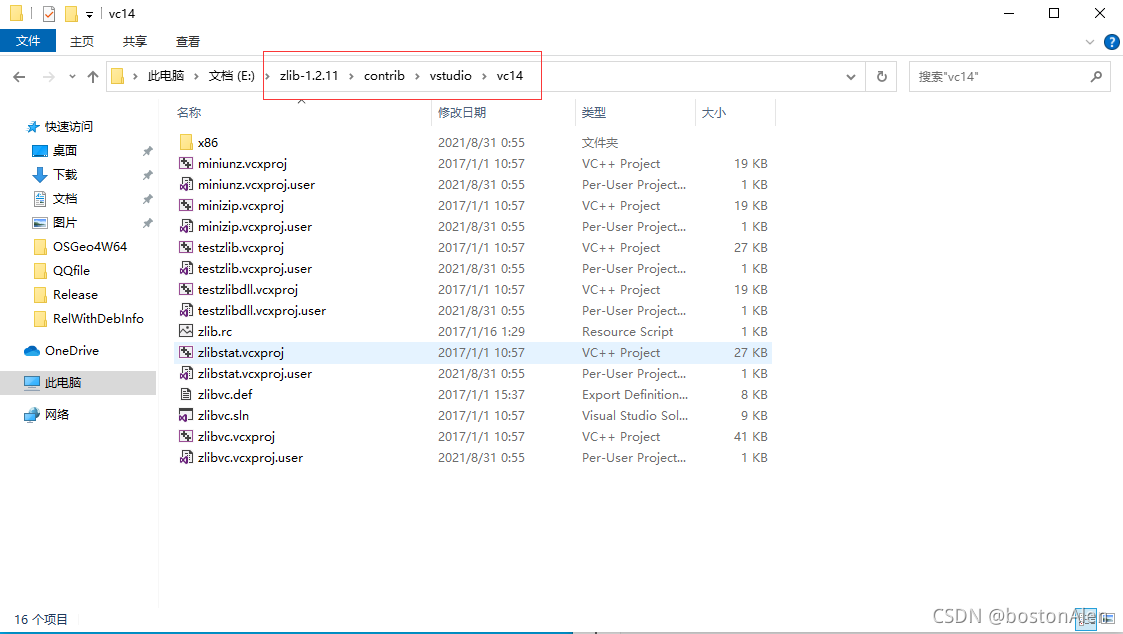
我这里是vs2017。加载时候会提示你把项目提升为2017的项目。如果没有选择,也可以手动修改。注意我编译的是x64.

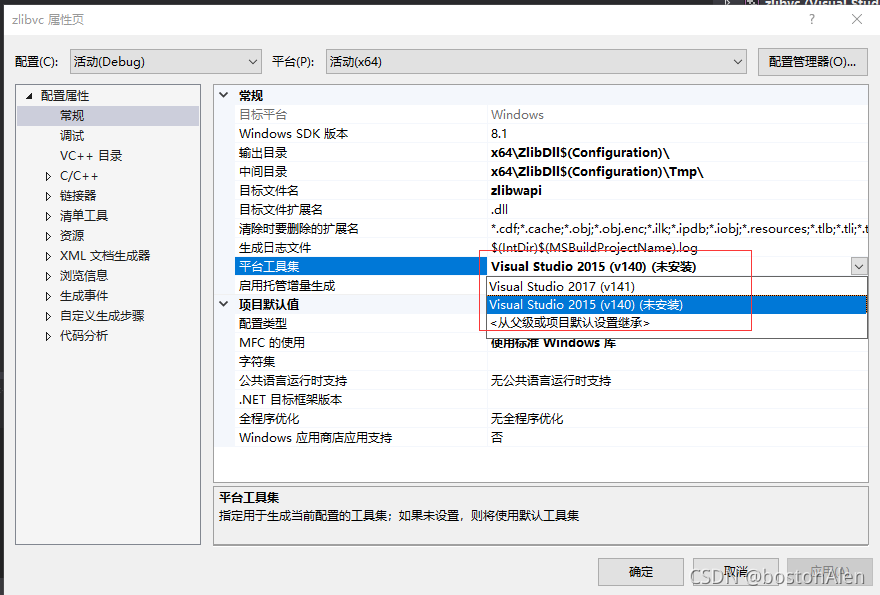

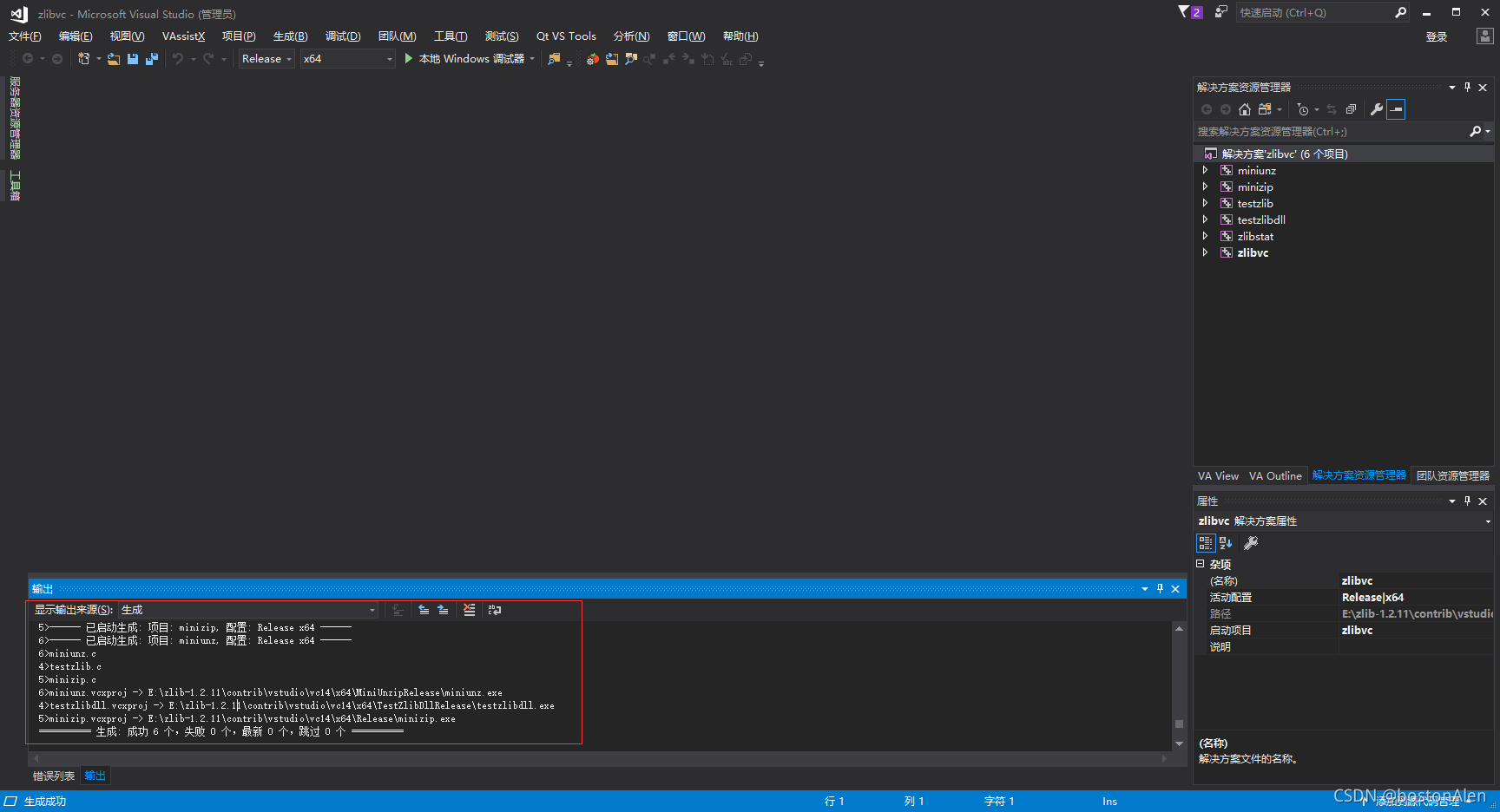
编译成功后,如下图
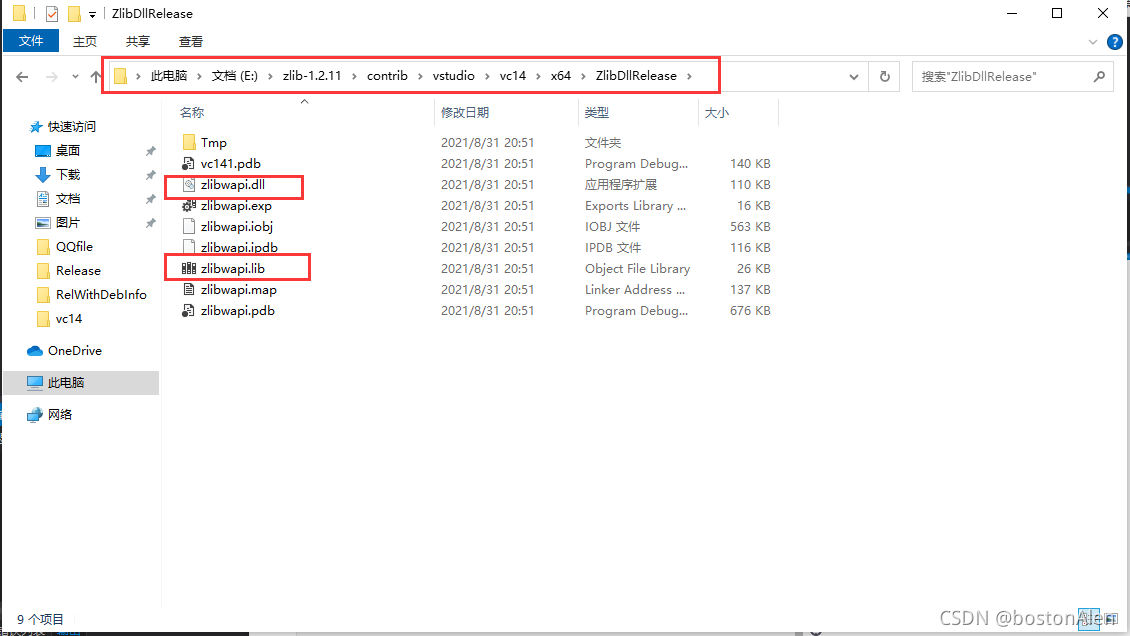
2、编译quazip
提前安装好Qt5,和QtCreator,选择安装MSVC2015和MSVC2017的编译器。
下载我配置好的QtCreator的pro项目
链接:https://pan.baidu.com/s/1ohdkFa30NyFYcv-cfzwKeQ
提取码:0831
解压后如下
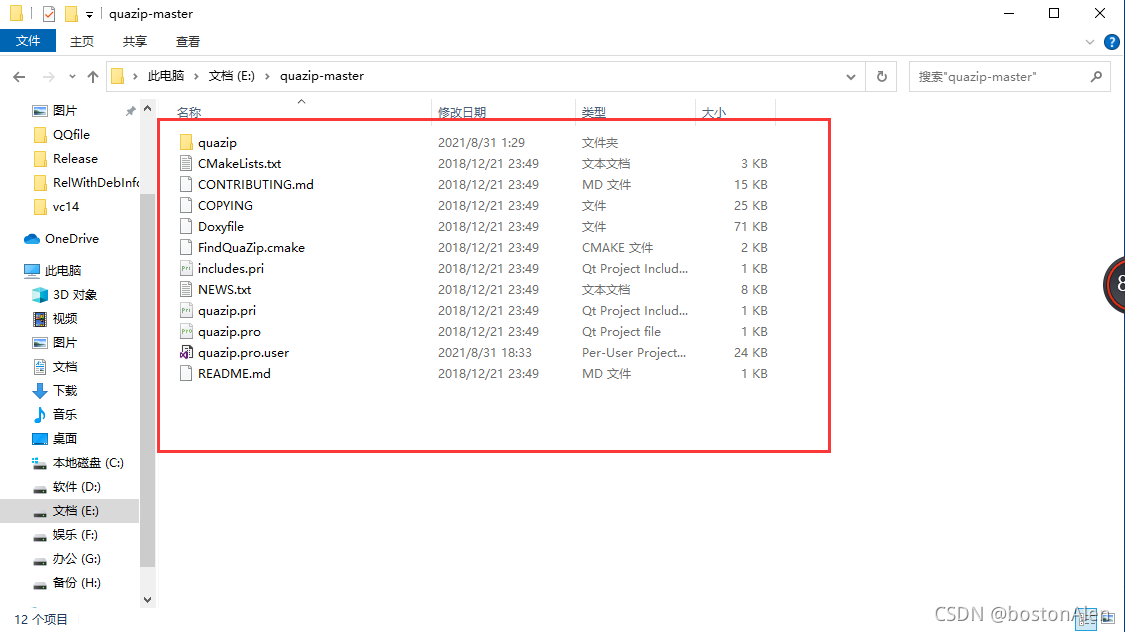
将前面编译好的zlib的lib拷到lib目录,我这里已经把我编译好的vs2017x64的库考进去了,如果是其他版本替换即可。

打开QtCreator
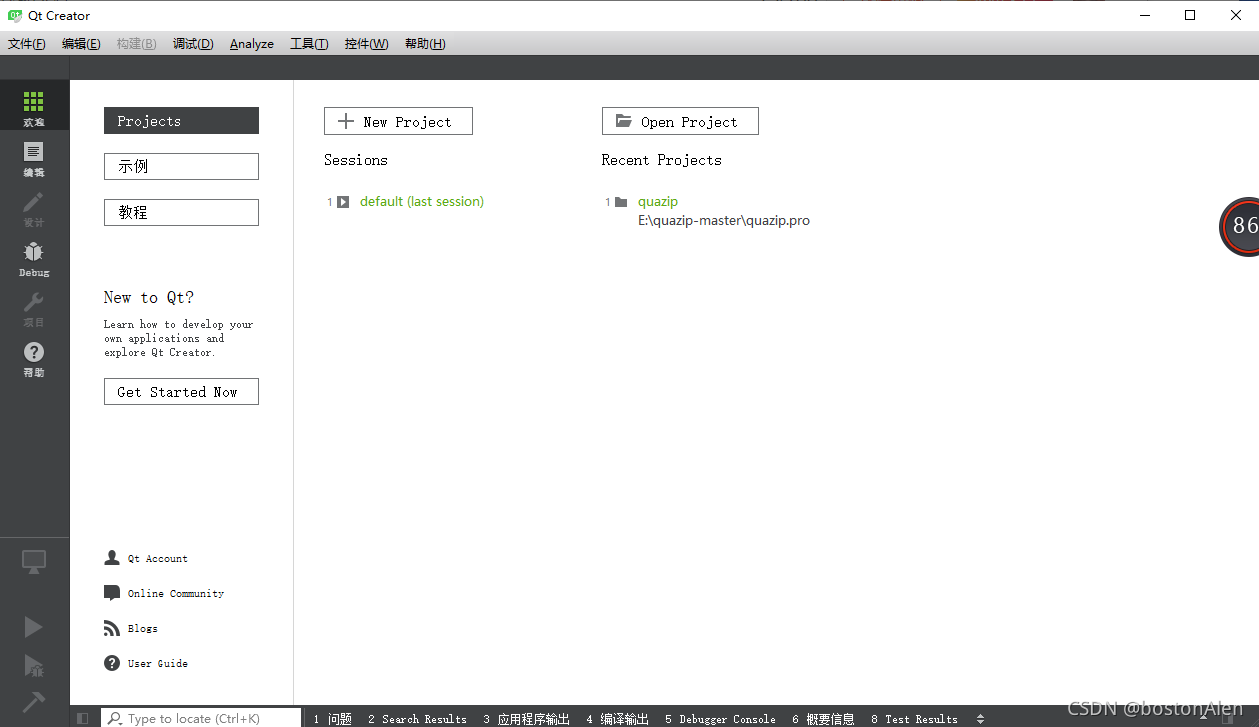

然后构建,构建成功,如下

生成需要的lib和dll

至此,quazip的库编译完毕。
3、使用
可以直接在creator里面写一个界面程序,加上编译好的qualib进行测试,这里我就不说明了。
我喜欢在vs中安装qt5的插件,用vs进行调试,这是个人习惯。搜索安装即可。

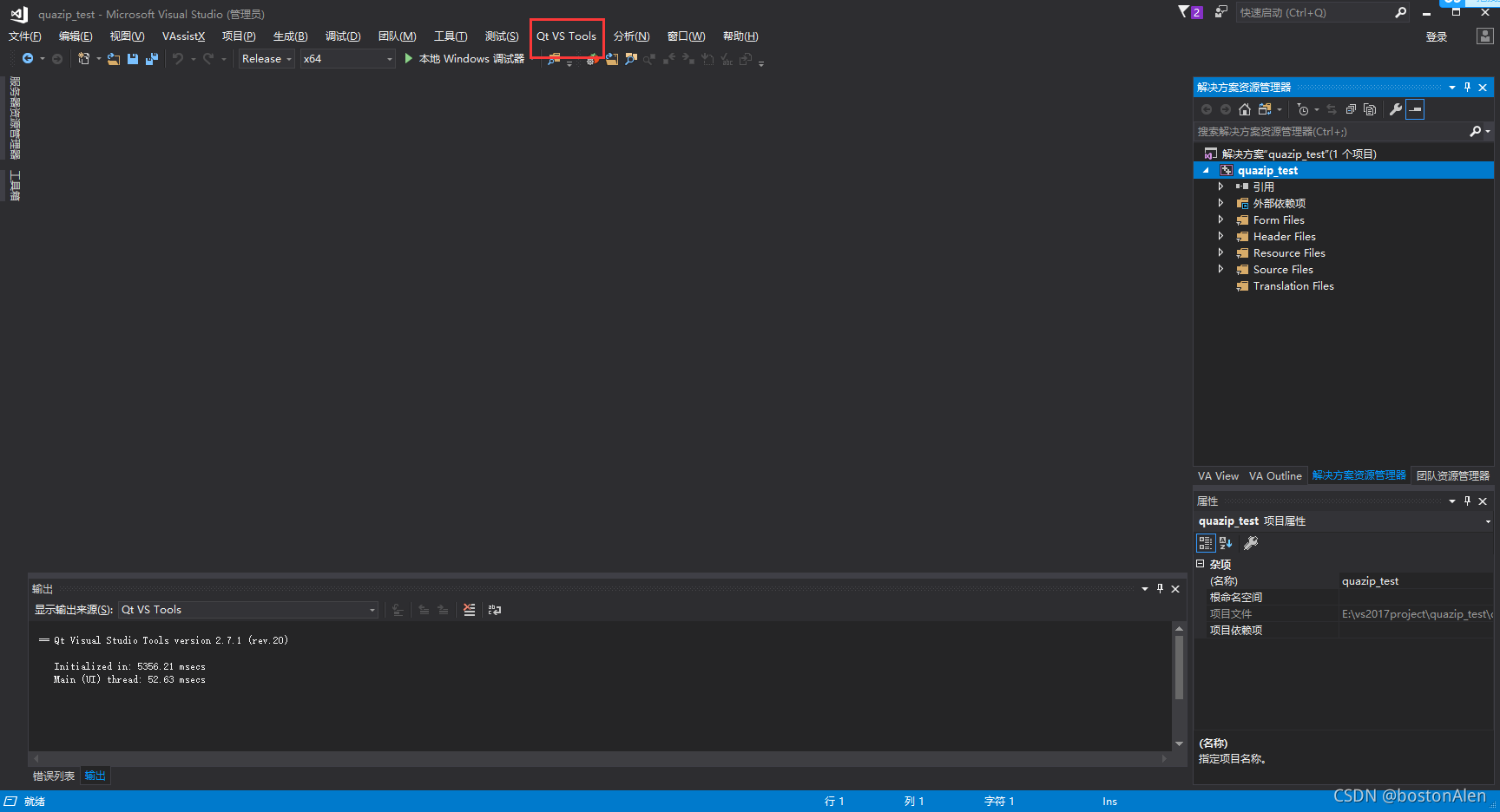
安装后将qt版本配置好。


然后新建项目
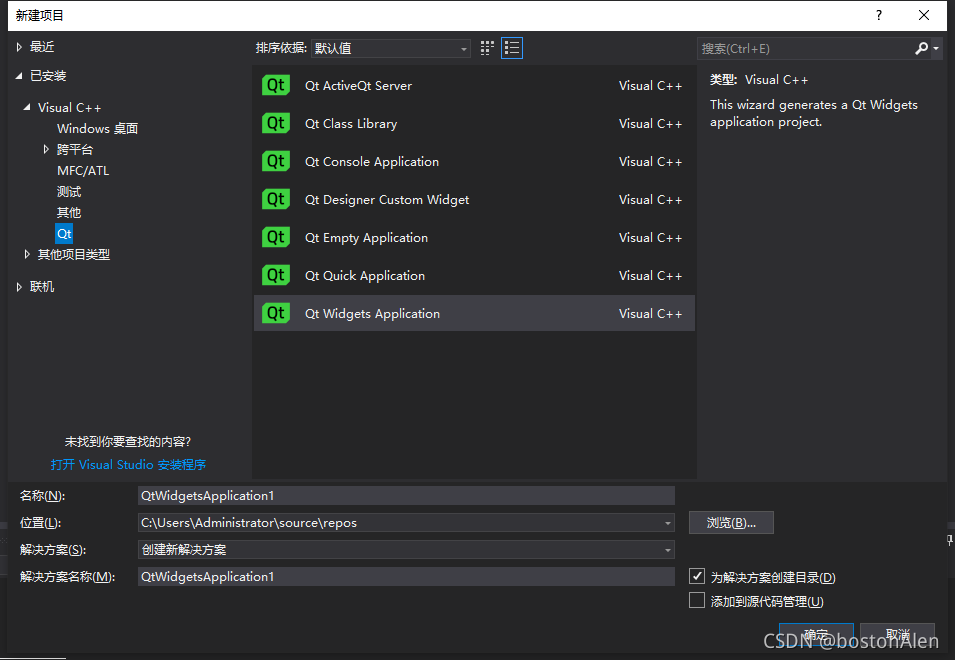
选择下一步完成,完成后如下

然后,选择项目,右键,打开项目所在文件夹

如下

在此处,新建文件夹include、lib。如下图

将前面编译好的quazip.lib放入lib中,在quazib中搜索.h,将所有的.h复制到include中

如下,配置完成

右键,项目属性,vc++目录
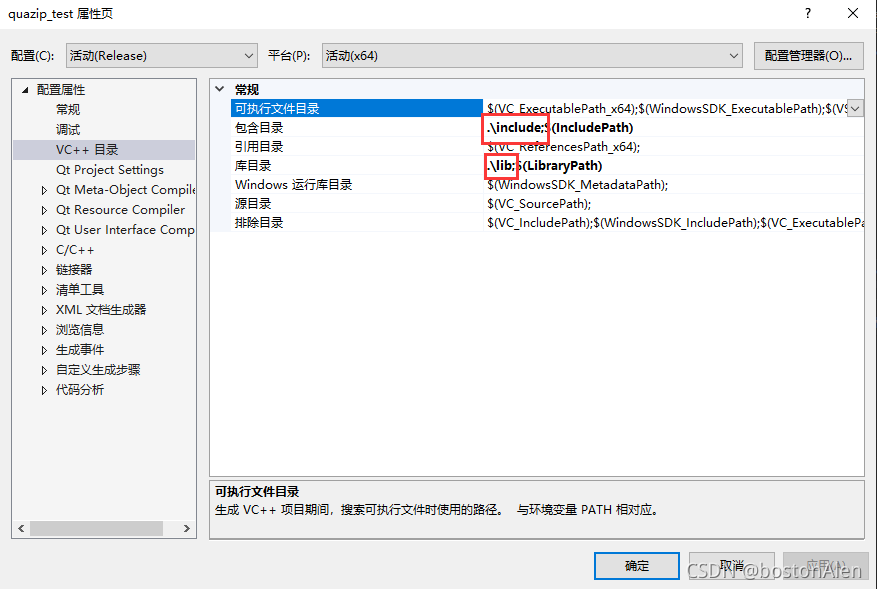
然后,打开main.cpp
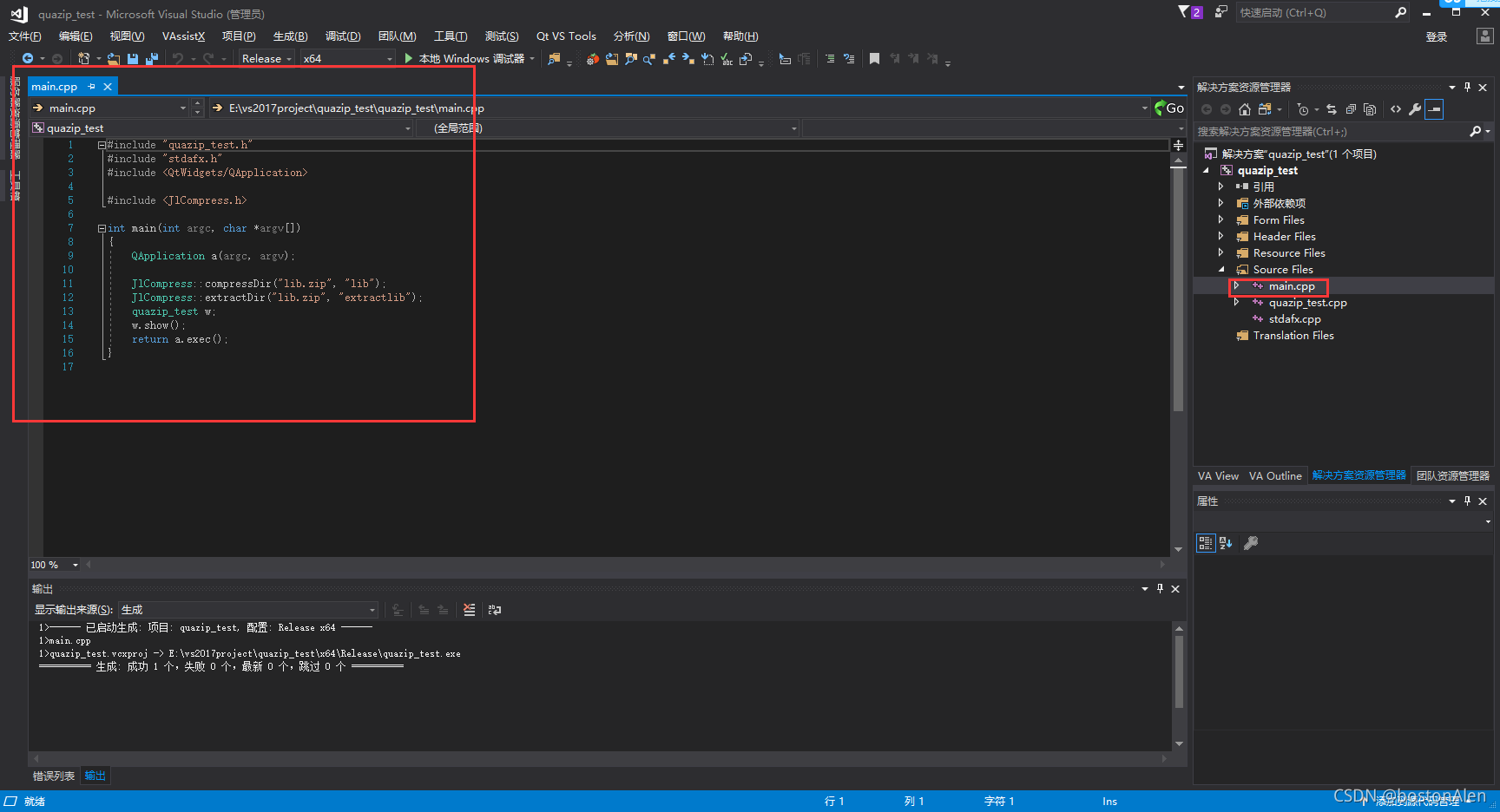
#include "quazip_test.h"
#include "stdafx.h"
#include <QtWidgets/QApplication>
#include <JlCompress.h>
int main(int argc, char *argv[])
{
QApplication a(argc, argv);
JlCompress::compressDir("testfile.zip", "testfile");
JlCompress::extractDir("testfile.zip", "extract_testfile");
quazip_test w;
w.show();
return a.exec();
}
最后编译,运行。
运行时注意将zlibwapi.dll、quazip.dll以及qt的相关dll拷贝过来。还有plugin中的platforms、imageformats
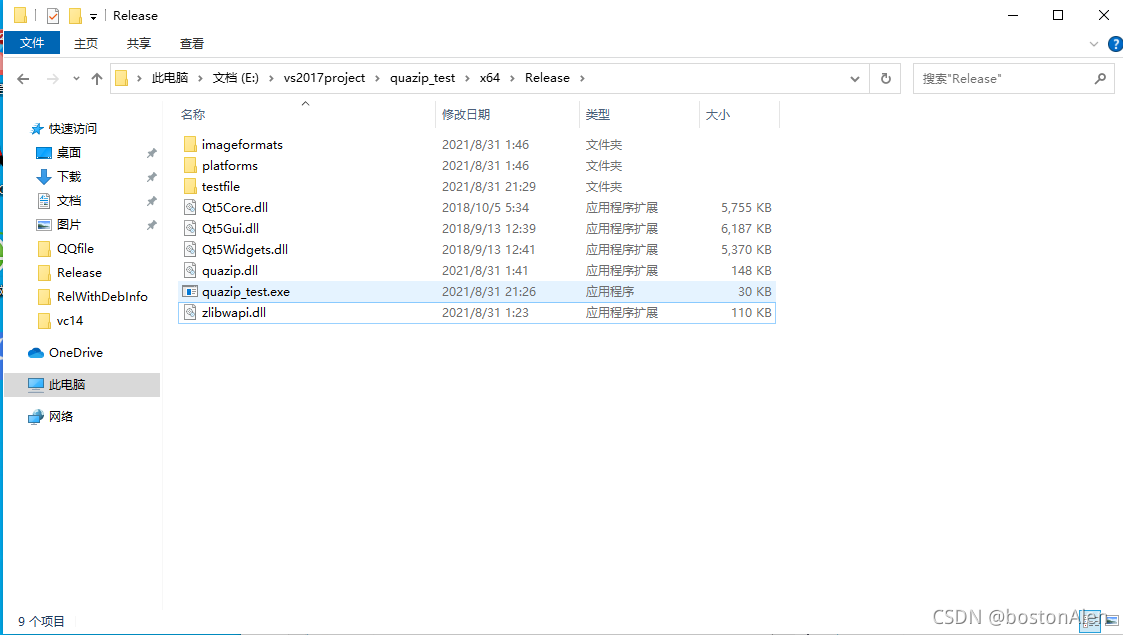
最后查看结果
